דיאגרמות של שרשרת תהליכים מונחית אירועים (EPC) ממחישות זרימות עבודה של תהליכים עסקיים, והן מהותיות רכיב חשוב במושכי המידול של SAP R/3 עבור הנדסה עסקית. דיאגרמות EPC משתמשות בסימנים גרפיים כדי להציג את מבנה זרימת הבקרה של תהליך עסקי כשרשרת אירועים ופונקציות. השתמש בתבנית 'דיאגרמת EPC ' או בצורות של דיאגרמת EPC ב- Visio כדי ליצור מודל חזותי ברמה גבוהה של התהליך העסקי שלך.
אבני הבניין המשמשות בדיאגרמות EPC הן:
-
פונקציות, שהם אבני הבניין הבסיסיות של הדיאגרמה. כל פונקציה תואמת לפעילות שבוצעה.
-
אירועים המתרחשים לפני או אחרי הפעלה של פונקציה או שניהם. פונקציות מקושרות לפי אירועים.
-
מחברים, המשייךים פעילויות ואירועים. קיימים שלושה סוגים של מחברים: AND, OR ו- OR אקסקלוסיבי (XOR).
לאחר השלמתה, באפשרותך להשתמש בדיאגרמת EPC כ חומר עזר עבור מידול מערכת SAP R/3.
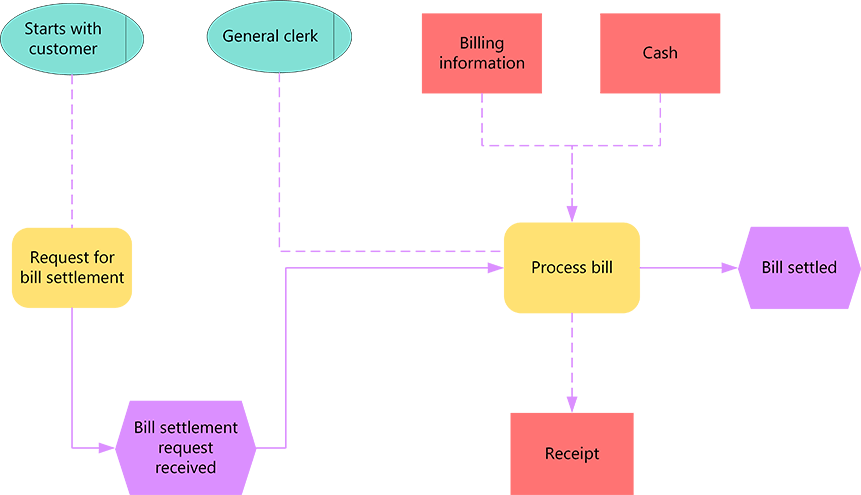
יצירת דיאגרמת EPC
-
פתח את Visio.
-
צור דיאגרמה חדשה מתבנית דיאגרמת EPC , שניתן למצוא אותה בקטגוריה 'עסק'.
-
מתוך צורות של דיאגרמת EPC, גרור את הצורות שברצונך לייצג את התהליך העסקי שלך אל דף הציור.
-
חבר את הצורות:
-
גרור צורה מסטנסיל אל דף הציור ומקם אותה ליד צורה אחרת.
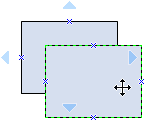
-
בעת החזקת לחצן העכבר, הזז את המצביע מעל אחד מהמשולשים הכחולים. המשולש הופך לכחול כהה.
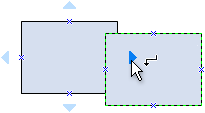
-
שחרר את לחצן העכבר. הצורה מוצבת בדף הציור, ומחבר מתווסף ומודבק לשתי הצורות.
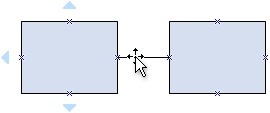
עצה: כדי להפוך את כיוון החץ במחבר, באפשרותך להפוך את קצות המחבר על-ידי לחיצה על הפקודה הפוך קצוות. כדי שתוכל לעשות זאת, תחילה עליך להוסיף את הפקודה הפוך קצוות לרצועת הכלים. לקבלת מידע נוסף, ראה היפוך הכיוון של חץ מחבר.
-
-
כדי להוסיף טקסט לצורה, בחר אותו ולאחר מכן הקלד. לאחר שתסיים להקליד, לחץ מחוץ לבלוק הטקסט.
הערות:
-
כדי לערוך טקסט, לחץ פעמיים על הצורה, מקם את הסמן במקום שבו ברצונך לשנות את הטקסט ולאחר מכן ערוך לפי הצורך.
-
כדי ליצור היפר-קישור של צורה למסמכים תומכים או הסברים, לחץ באמצעות לחצן העכבר הימני על הצורה ובחר היפר-קישור.
-
כדי ליישר צורות מרובות אנכית או אופקית, בחר את הצורות שברצונך ליישר ולאחר מכן, בכרטיסיה בית, לחץ על ישר ובחר אפשרות.
-
כדי להפיץ שלוש צורות או יותר במרווחי זמן קבועים, בחר את הצורות ולאחר מכן, בכרטיסיה בית, לחץ על מיקום ובחר אחת משלוש אפשרויות הפיזור.
-
יצירת דיאגרמת EPC
הערה: ב Visio באינטרנט, צורות EPC זמינות רק עבור Visio תוכנית 1 ו Visio תוכנית 2 מנויים. הם אינם זמינים למשתמשים של Visio ב- Microsoft 365.
-
פתח את Visio באינטרנט.
-
בחר ציור ריק חדש.
-
בחלונית צורות , בתיבת החיפוש, הזן EPC ולאחר מכן הקש Enter.
-
בתוצאות, בחר צורות של דיאגרמת EPC ולאחר מכן בחר הוסף.
-
גרור את הצורות שברצונך לייצג את התהליך העסקי שלך אל דף הציור.
-
חבר את הצורות כרגיל. לקבלת מידע כללי אודות חיבור צורות, ראה הוספת מחברים בין צורות.
-
כדי להוסיף טקסט לצורה, בחר אותו ולאחר מכן הקלד. לאחר שתסיים להקליד, לחץ מחוץ לבלוק הטקסט.
לקבלת מידע אודות עבודה עם צורות, ראה ניהול צורות ב- Visio באינטרנט.










